怎么创建软件快捷方式到桌面 如何在电脑上创建软件的桌面快捷方式
更新时间:2024-07-27 16:06:52作者:xtyang
在使用电脑的过程中,我们经常会遇到需要频繁使用的软件,为了方便快速打开软件,我们可以创建软件的桌面快捷方式,创建软件的桌面快捷方式可以让我们在桌面上直接点击图标就能打开软件,而不需要每次都去在开始菜单或者文件夹中寻找。如何在电脑上创建软件的桌面快捷方式呢?接下来我们将介绍几种简单的方法来帮助您快速创建软件的桌面快捷方式。
具体方法:
1.安装完成一个软件后,桌面并没有该软件的额快捷方式。那么该怎么设置快捷方式了?

2.在电脑左下角打开,所有应用程序。
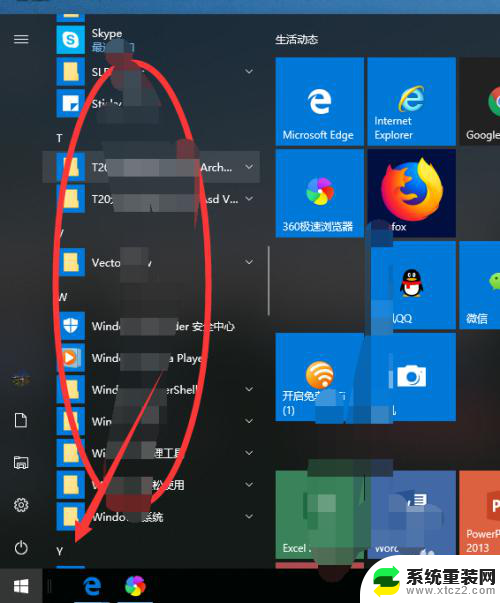
3.在应用程序列表找到需要创建快捷方式的软件图标。
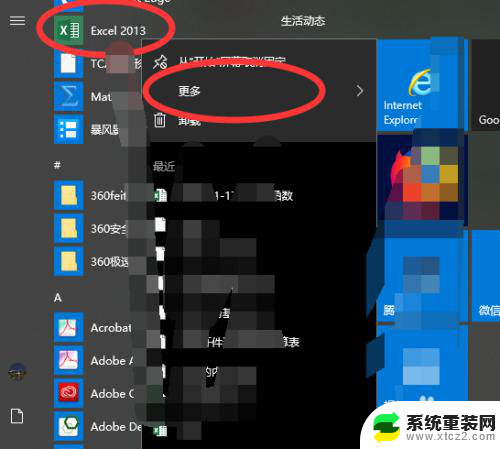
4.右键图标,选择-更多-打开文件的位置,单击打开文件的位置。
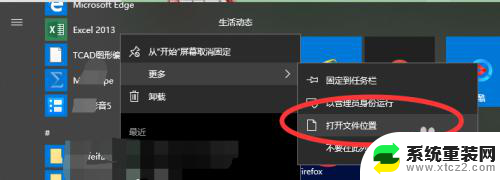
5.单击打开文件的位置后,弹出对话框。选择图标,右键选择发送到——桌面快捷方式。
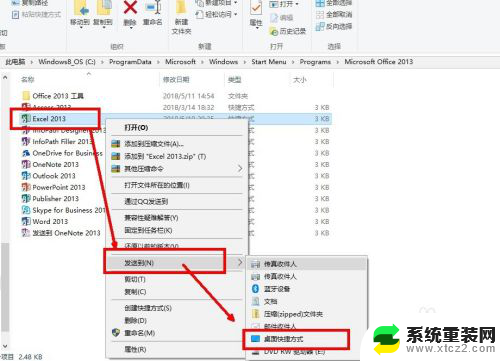
6.这样,便会在桌面创建快捷方式。

以上就是如何将软件创建快捷方式到桌面的全部内容,如果您遇到相同问题,可以参考本文中介绍的步骤进行修复,希望这些信息对您有所帮助。
怎么创建软件快捷方式到桌面 如何在电脑上创建软件的桌面快捷方式相关教程
- edge网页创建桌面快捷方式 Edge浏览器如何为网页创建桌面快捷方式
- 桌面文件夹快捷方式 桌面上怎么创建文件夹的快捷方式
- 钉钉怎么设置桌面快捷方式 电脑上如何创建钉钉快捷方式
- 小程序怎么弄到手机桌面 如何在桌面创建微信小程序快捷方式
- 网页添加快捷方式到桌面 怎么把网页添加到桌面快捷方式
- 苹果手机怎么在桌面新建一个文件夹 怎样在苹果手机桌面上创建文件夹
- 怎样在苹果手机桌面上新建文件夹 苹果手机如何在桌面创建文件夹
- 手机浏览器添加桌面快捷方式 桌面快捷方式如何设置手机浏览器
- 华为笔记本word文档怎么保存到桌面 word文档如何保存文件到桌面快捷方式
- 怎么在手机桌面建立文件夹 手机桌面文件夹建立教程
- cad工具栏隐藏了怎么拿出来 AutoCAD 工具栏菜单栏不见了怎么显示
- 创建esp和msr分区有什么用 磁盘分区中的esp和msr是什么含义
- 电脑能定时开关机吗 如何在电脑上设置定时关机
- 电脑怎么清除微信缓存 电脑版微信缓存文件清理教程
- windows无法激活错误代码0*8007007b 错误代码0x8007007B的解决方法
- wifi显示已连接不可上网,啥情况 手机WIFI连接成功但无法上网
电脑教程推荐
- 1 cad工具栏隐藏了怎么拿出来 AutoCAD 工具栏菜单栏不见了怎么显示
- 2 windows无法激活错误代码0*8007007b 错误代码0x8007007B的解决方法
- 3 神舟笔记本怎么设置第一启动项 第一启动项设置方法
- 4 笔记本的显卡怎么看 笔记本电脑显卡怎么选择
- 5 u盘满了导致无法使用 U盘容量已满无法打开
- 6 电脑程序停止工作怎么修复 电脑出现该程序已停止工作如何解决
- 7 手提电脑怎么设置密码锁屏 笔记本电脑锁屏密码设置方法
- 8 怎样删除打印机机器上的打印记录 打印机删除已打印文档的步骤
- 9 excel背景颜色如何设置 Excel表格背景颜色怎么改
- 10 为啥微信视频没有声音提醒 微信视频通话为什么没有声音